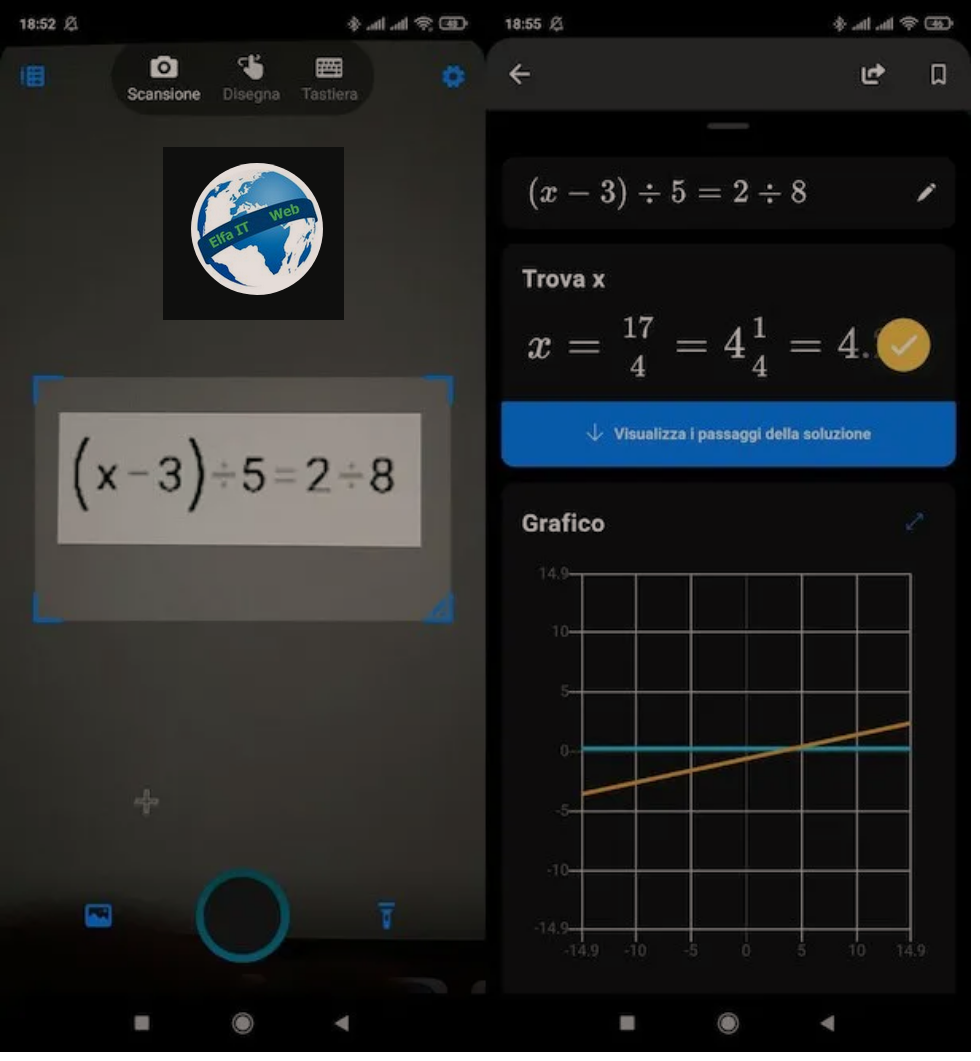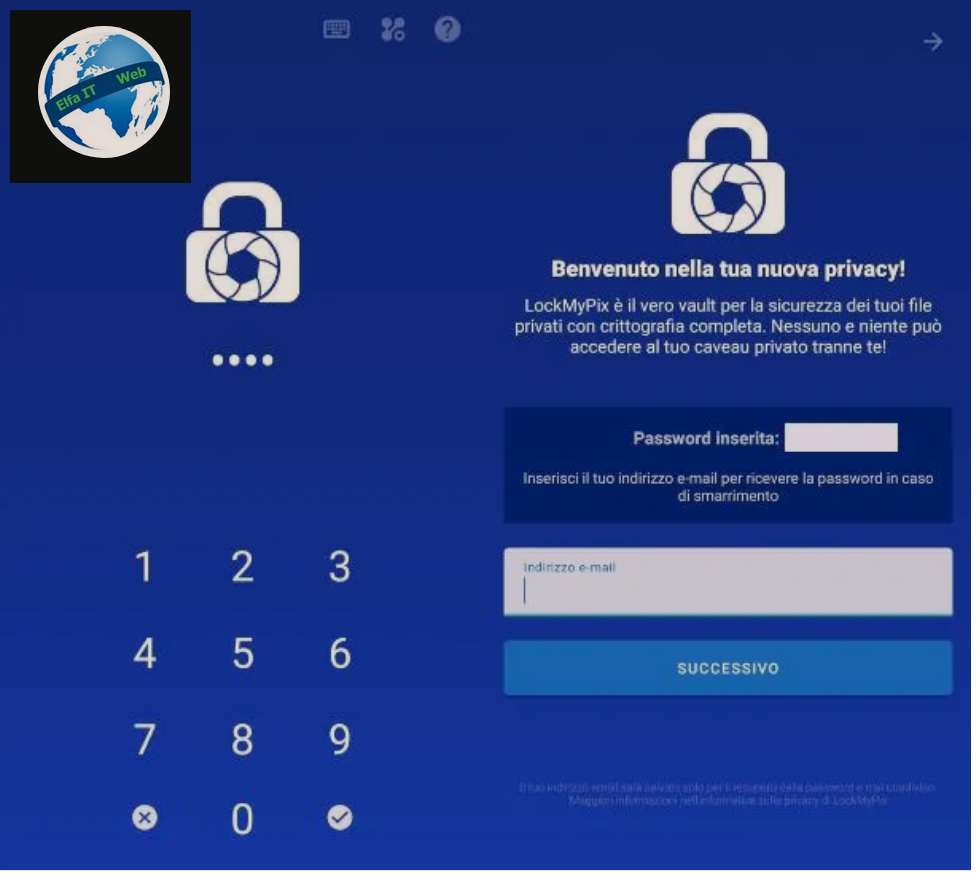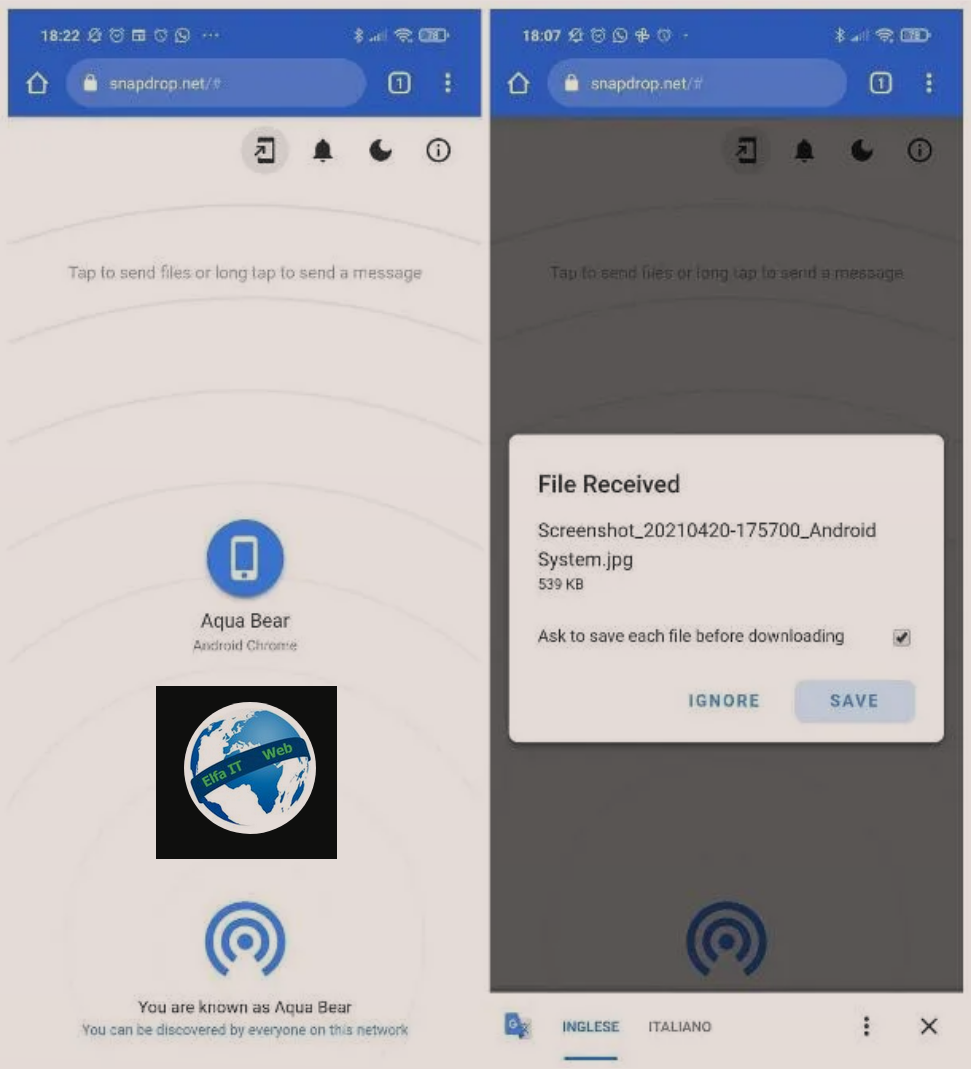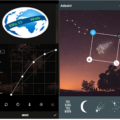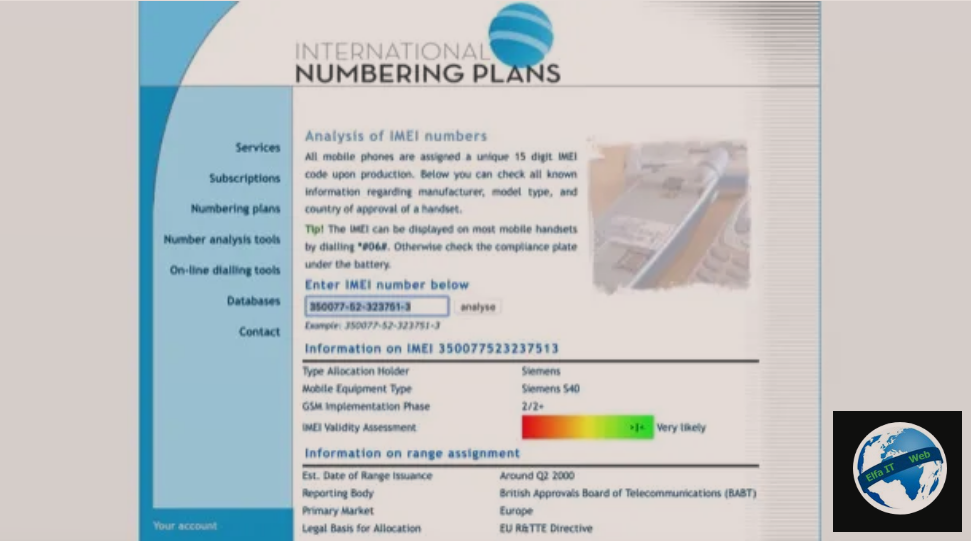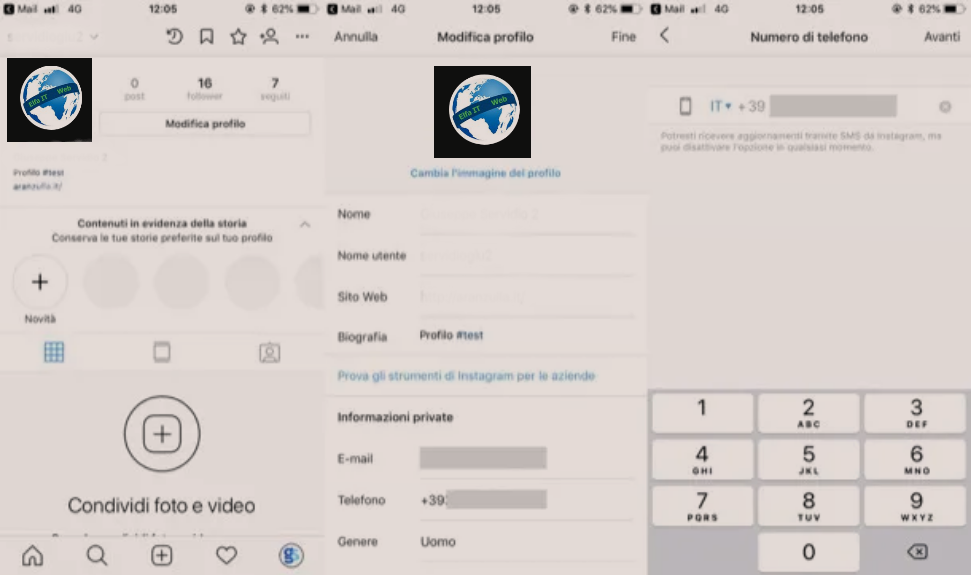Ne kete udhezues do te shpjegojme se si te besh screenshot ne Huawei, dmth ti besh foto ekranit ne telefon Huawei. Zakonisht kjo eshte nje procedure qe realizohet me shtypjen e dy butonave njeheresh por ka edhe menyra alternative.
Ne fakt, telefonat Huawei përfshijnë funksione që ju lejojnë të fotografoni ekranin në çdo aplikacion, të modifikoni fotot e marra të ekranit (për shembull duke futur shigjeta, censurime etj) dhe të bëni fotografi faqeve të tëra te internetit (dmth duke fotografuar edhe atë pjesë që nuk shihet menjëherë në ekran).
Permbajtja
- Si te besh screenshot Huawei: me butona
- Si te besh screenshot Huawei: me gjeste
- Modifikosh fotot e ekranit ne Huawei
- App per ti bere foto ekranit ne Huawei
Si te besh screenshot Huawei: me butona
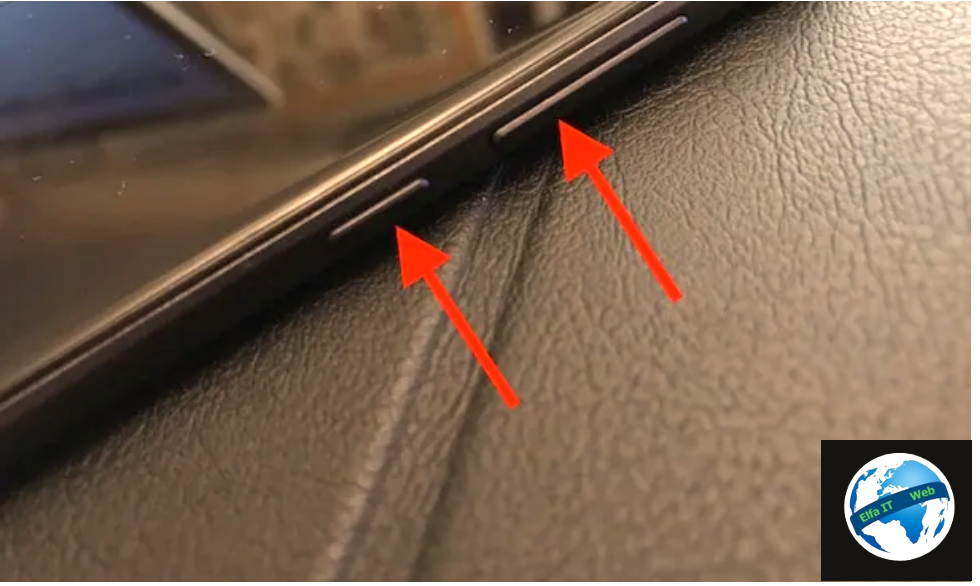
Tani le te shikojme se si te besh screenshot ne Huawei me butona. Ne fakt, mënyra më e lehtë për të bere nje foto te ekranit në telefon Huawei është të shtypni njeheresh: butoni i uljes se volumit + butoni i fikjes/ndezjes. Butoni i fikjes/ndezjes është ai që përdorni për të ndezur dhe fikur ekranin e pajisjes ose për ta ndezur dhe fikur atë fare.
Për të bere një fotografi të ekranit në telefonin tuaj Huawei, hapni aplikacionin, faqen e internetit ose ekranin bazë që dëshironi të fotografoni, shtypni fort dhe njëkohësisht butonin e uljes së volumit dhe ndezjes/fikjes dhe mbajini të shtypur deri kur te dëgjoni tingullin e fotografimit. Me pas do të shihni një pamje paraprake të screenshot të shfaqet në ekranin e telefonit tuaj.
Nëse dëshironi të bëni një fotografi me lëvizje, dmth foton e plotë të ekranit të një faqe interneti ose dokumenti te gjate, normalisht beni foton e ekranit siç ju shpjegova në rreshtat e mëparshëm, më pas shtypni butonin e fotos se ekranit ne lëvizje/Schermata a scorrimento që shfaqet poshte ne të djathtë të ekranit dhe prisni që e gjithë faqja e shfaqur aktualisht të fotografohet.
Në versionet më të fundit të EMUI, për të kryer këtë veprim, pasi të keni bere foton e ekranit, shtypni menjëherë miniaturën e vendosur në pjesën e poshtme majtas dhe shtypni butonin Foto e ekranit ne levizje/Schermata a scorrimento, që ndodhet në shiritin e poshtëm. Nëse dëshironi të ndaloni fotografimin përpara fundit të faqes, shtypni ne nje pike kudo në ekran.
Si një alternativë ndaj metodës së lartpërmendur, mund të bëni gjithashtu një foto ekrani duke shtypur ikonën e duhur të komandës së shpejtë në Qendrën e Njoftimeve të Android. Gjithçka që duhet të bëni është të rrëshqitni gishtin nga lart poshtë, nga bordi i sipërm i ekranit dhe më pas shtypni ikonën Screenshot/Schermata. Nëse nuk e gjeni këtë ikonë, trokitni lehtë mbi butonin e lapsit në krye dhe tërhiqeni ikonën Screenshot/Schermata në kutinë e sipërme.
Të gjitha fotot e ekranit që nxirrni në pajisjen tuaj Huawei do të ruhen në albumin Screenshots/Schermate, të cilin mund ta arrini lehtësisht duke nisur aplikacionin Galeria dhe duke shtypur në ekranin e tij kryesor, artikullin e duhur në seksionin e Album.
Si te besh screenshot Huawei: me gjeste
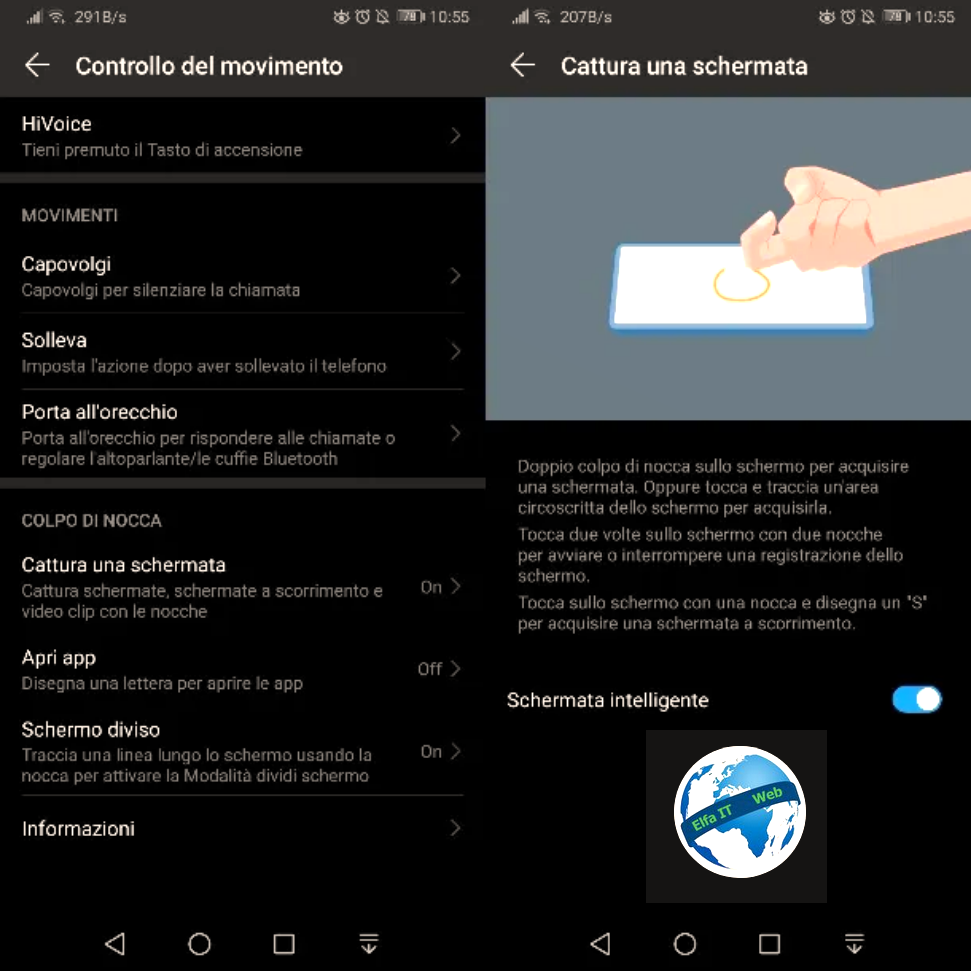
Disa modele të smartfonëve Huawei (ato të nivelit më të lartë në përgjithësi) janë të pajisura me mbështetje për teknologjinë Knuckle Sense, falë së cilës është e mundur të beni nje foto ekrani thjesht duke shtypur ekranin me knuckle (pjesa e gishtave qe shfaqet kur e mbyll doren grusht).
Për të aktivizuar funksionin e fotografimit të ekranit duke përdorur gjeste, shkoni te menuja e cilësimeve të Android (ikona e ingranazhit), zgjidhni artikujt Smart > Smart Screenshot nga ekrani që hapet dhe vendosni opsionin e gjesteve per foto ekrani/screenshot (knuckle) në Aktiv/ON.
Në versionet më të fundit të EMUI, mund ta aktivizoni gjithmonë këtë veçori nga Cilësimet/Impostazioni/Settings (ikona e ingranazhit ne ekranin baze), duke arritur te artikujt Ndihma inteligjente/Assistenza Intelligente > Kontrolli i lëvizjes/Controllo del movimento > Merrni një foto ekrani/Cattura una schermata. Gjithçka që duhet të bëni është të vendosni levën pranë fjalës Schermata intelligente/Smart screen në AKTIV/ON.
Kur operacioni të përfundojë, mund të beni një foto ekrani thjesht duke trokitur me kyçin e gishtit tuaj dy herë radhazi në ekranin e telefonit.
Modifikosh fotot e ekranit ne Huawei

Pas marrjes së një fotoje ekrani, telefonat inteligjentë Huawei shfaqin një menu të përshtatshme përmes së cilës mund të ndani imazhin në rrjetet sociale (ose në aplikacione të tjera të instaluara në telefon), ta modifikoni atë, të bëni një foto me lëvizje ose ta fshini ate.
Nëse dëshironi të modifikoni një foto ekrani menjëherë pas kapjes së saj, prisni që pamja paraprake e saj të shfaqet në qendër të ekranit dhe trokitni lehtë mbi butonin Edit/Modifica në fund. Në këtë pikë, ju vetëm duhet të zgjidhni një nga mjetet e redaktimit të disponueshëm në shiritin e poshtëm dhe të modifikoni pamjen tuaj të ekranit siç e shihni të arsyeshme. Në versionet më të fundit të EMUI, ju mund të përdorni këto mjete duke shtypur fillimisht në miniaturën në pjesën e poshtme majtas.
Veçoritë që mund të përdorni për të modifikuar pamjen e ekranit janë të ndryshme. Duke shtypur butonin Pri/Ritaglia dhe duke përdorur kutinë e përzgjedhjes që shfaqet në ekran, mund të prisni imazhin sipas dëshirës. Nëse dëshironi të censuroni disa elementë, të tillë si adresat e emailit, numrat e kartës së kreditit dhe të dhëna të tjera të ndjeshme që mund të jenë të pranishme në foton e ekranit, gjithçka që duhet të bëni është të shtypni ikonën e Mozaikut.
Megjithatë, duke përdorur butonin Graffiti, mund të vizatoni me dorë të lirë në foton e ekranit ose ta personalizoni atë me shigjeta dhe forma të tjera gjeometrike. Më saktësisht, duke zgjedhur ikonën e furces (Graffiti) mund të zgjidhni nëse do të përdorni vizatim me dorë të lirë, shigjetë apo formë gjeometrike, duke shtypur ikonën Color mund të ndryshoni ngjyrën e vizatimit, ndërsa duke zgjedhur ikonën Size/Dimensioni mund të rregulloni madhësine e vijes.
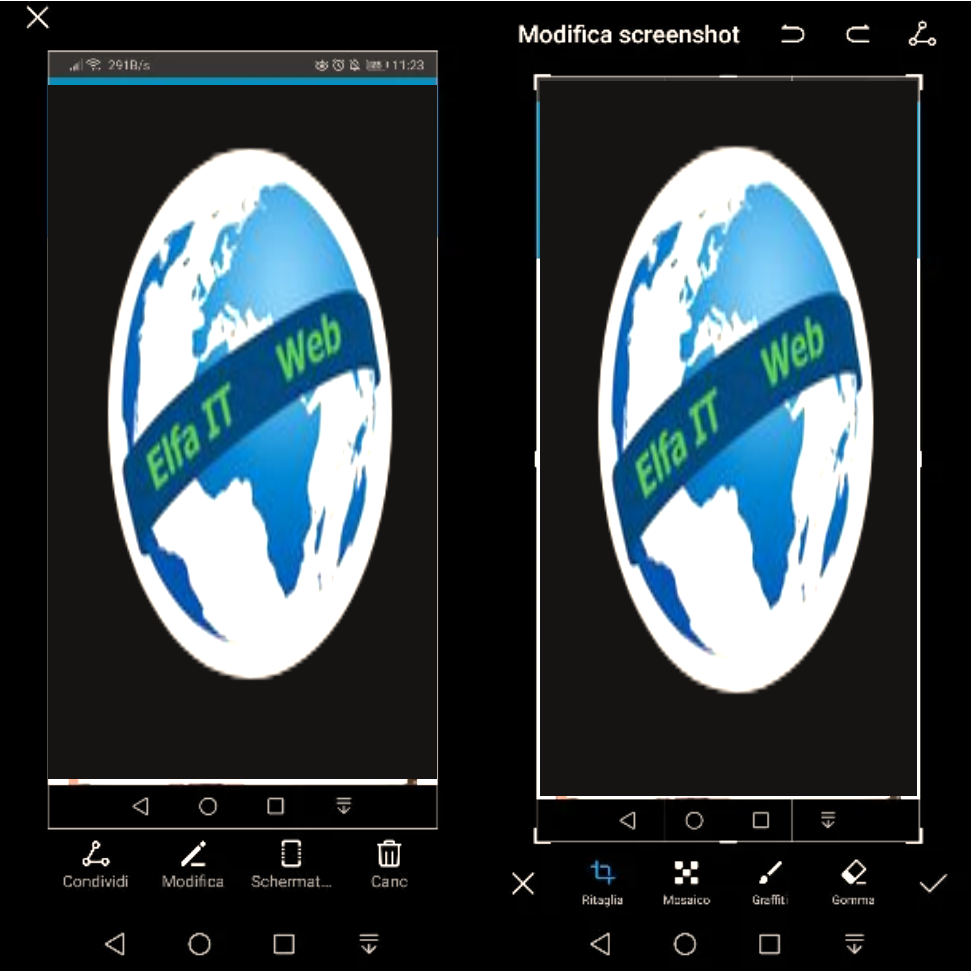
Nëse dëshironi të zhbëni një ndryshim të aplikuar më parë në foton tuaj të ekranit, mund të shtypni shigjetën e orientuar majtas që ndodhet në krye ose mund të zgjidhni mjetin Eraser/Gomma dhe të fshini elementin që keni futur më parë.
Në fund të ndryshimeve, kur të jeni të kënaqur me rezultatin e marrë, shtypni ikonën e diskut (ose ikonën ✓ në versionet më të fundit të EMUI) për të ruajtur pamjen e modifikuar të ekranit në galerine e telefonit. Nëse preferoni ta ndani imazhin menjëherë, shtypni në ikonën e ndarjes e cila është gjithmonë lart djathtas.
Nese dëshiron të modifikosh një foto të ekranit të marrë më parë në telefonin tënd, atehere hapni Galeriane, zgjidhni foton e ekranit që dëshironi të modifikoni (është në albumin Schermate/Screenshots) dhe shtypni butonin Edit/Modifica në fund.
Një redaktues do të hapet, i cili eshte shumë i ngjashëm me atë që ju tregova më parë. Më poshtë do të gjeni të gjitha mjetet për të prerë dhe personalizuar foton e ekranit në mënyra të ndryshme, plus një seri filtrash që janë krijuar për foto, por që mund të jenë gjithashtu të dobishëm për personalizimin e screenshot.
Kur të jeni të kënaqur me rezultatin e marrë, për të ruajtur ndryshimet që keni bërë, trokitni lehtë mbi ikonën e diskut lart djathtas.
App per ti bere foto ekranit ne Huawei
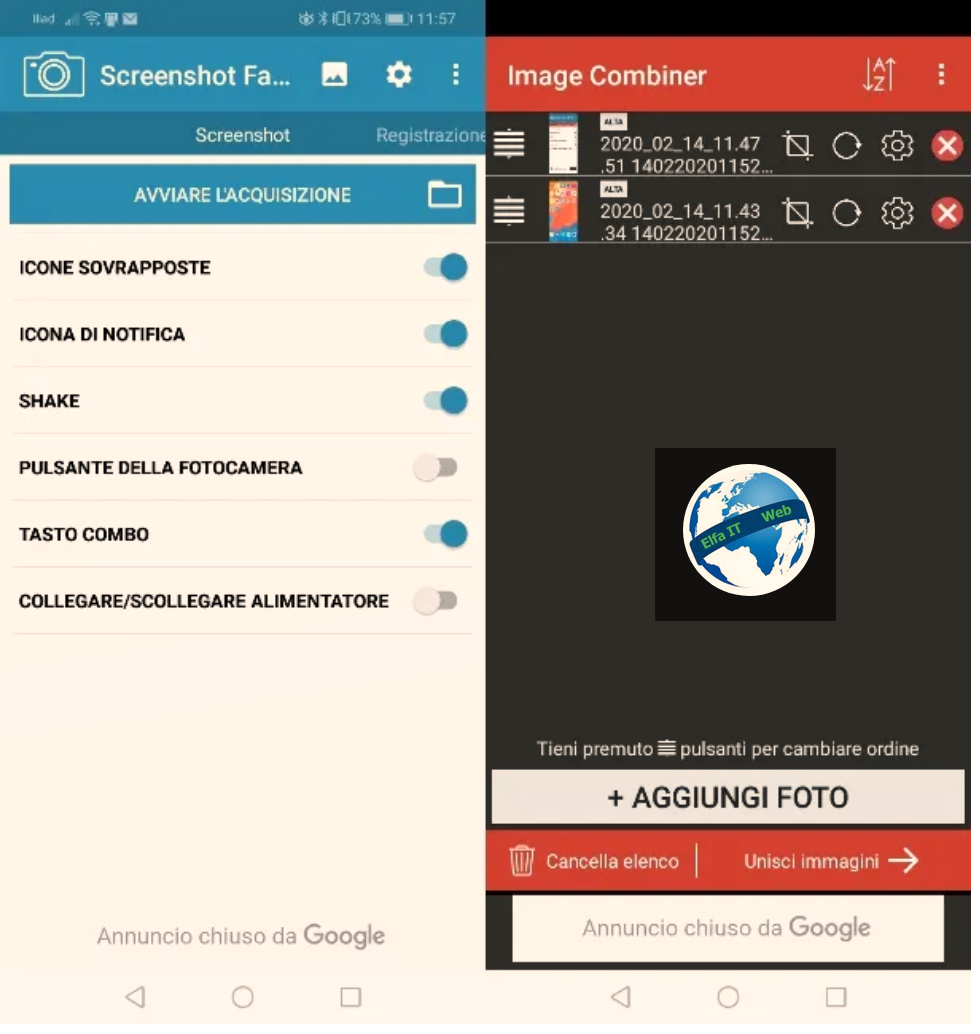
Nese nuk ju kënaqin mjetet e përfshira si parazgjedhje në smartphone tuaj, atehere duke hapur Play Store mund të gjeni shumë aplikacione që ju lejojnë të bëni foto ekrani dhe t’i modifikoni ato në një mënyrë të lehtë dhe të shpejtë. I gjeni me poshte
- Screenshot facile: është një aplikacion falas që ju lejon të bëni foto ekrani në një mënyrë të thjeshtë duke përdorur një ikonë të shfaqur në menunë e njoftimeve, butonin e kamerës, kombinimin standard të tasteve ose thjesht duke tundur pajisjen. Ai gjithashtu ka mjete të fuqishme të redaktimit të imazhit, për të shtuar elementë në të ose për të bërë prerje. Për të përdorur aplikacionin, thjesht niseni atë, vendosni preferencat tuaja për metodat e krijimit të fotos së ekranit dhe shtypni butonin Fillo marjen/Avviare l’acquisizione. Pas përdorimit të aplikacionit, duhet të mbani mend ta çaktivizoni atë, duke e hapur dhe duke shtypur butonin e duhur të ndërprerjes së aktivitetit.
- Image Combiner: me kete app falas mund te bashkoni fotot e ekranit me njera tjetren, horizontalisht ashtu edhe vertikalisht dhe t’i ruani ato në galerine e Android ose t’i ndani në çdo aplikacion të instaluar në smartphone tuaj. Për ta përdorur atë, thjesht shtypni butonin Shto foto/Aggiungi foto, zgjidhni fotot e ekranit për t’i kombinuar dhe më pas shtypni Bashko imazhet/Unisci immagini.
- Send Anywhere: nese duhet të ndani fotot tuaja të ekranit me njerëz të tjerë ose nëpër një sërë pajisjesh, atehere ju sugjeroj të provoni këtë aplikacion falas që ju lejon të ndani çdo lloj skedari në internet duke përdorur një sistem kodi shumë të thjeshtë. Thjesht komunikoni kodin tuaj kujtdo që duhet të marrë skedarët dhe ato shkarkohen automatikisht në telefonin, kompjuterin ose tabletin e synuar. Shërbimi është i aksesueshëm nga të gjitha pajisjet dhe sistemet operative dhe nuk kërkon regjistrim.
Shenim: telefonat me te rinj Huawei nuk mbeshteten më nga Android dhe Play Store, prandaj nuk mund te shkarkoni më aplikacione nga dyqani i Google.